Cara mengunci PC Anda dan mematikan layar dengan satu klik
Di Windows, Anda dapat mengunci PC Anda untuk alasan keamanan menggunakan Menang + L jalan pintas. Jika Anda belum mengubah pengaturan manajemen daya default, tampilan akan dimatikan setelah 10 menit. Windows tidak menyediakan cara asli untuk mematikan tampilan secara langsung sesuai permintaan dengan menjalankan perintah atau menekan beberapa tombol. Jika Anda meninggalkan PC untuk waktu yang lama, Anda mungkin ingin mengunci PC dan mematikan monitor secara instan dengan satu klik. Itu dapat dilakukan melalui skrip sederhana.
Iklan
Untuk membuatnya bekerja, kita perlu menggunakan alat freeware, Nirsoft Nircmd, yang memungkinkan Anda mengontrol berbagai parameter dan fitur OS dari baris perintah. Unduh NirCmddari sini.
- tekan Menang + R tombol pintas bersama-sama pada keyboard untuk membuka dialog Jalankan, lalu ketik buku catatan ke dalam kotak Jalankan.
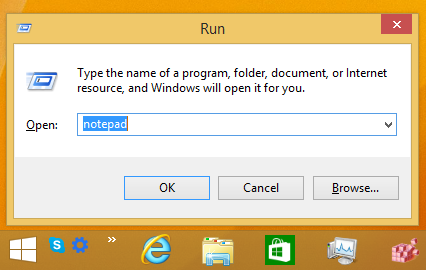
Tip: lihat kami daftar pamungkas semua pintasan keyboard Windows dengan tombol Win. - Salin dan tempel teks berikut ke Notepad:
'Kunci PC dan Matikan Layar. '************************* ' Dibuat oleh Winaero. ' https://winaero.com. WSHShell redup. Setel WSHShell=WScript. CreateObject("WScript. Kerang") WSHShell. Jalankan "Rundll32.exe user32.dll, LockWorkStation", 0. WSHShell. Jalankan "nircmd.exe monitor async_off", 0. - Di Notepad, klik menu File -> Simpan item. Dialog 'Simpan sebagai' akan muncul. Telusuri folder yang diinginkan di mana Anda ingin menyimpan skrip dan ketik "lock.vbs" dengan tanda kutip di 'Nama File' kotak teks (tanda kutip ganda diperlukan agar file langsung disimpan sebagai "lock.vbs" dan bukan "lock.vbs.txt"):
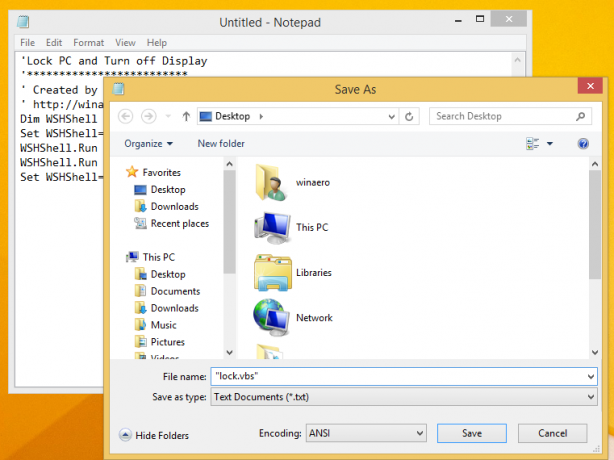
- Letakkan nircmd.exe yang Anda unduh sebelumnya di folder yang sama. Anda juga dapat menyalin NirCmd.exe ke direktori C:\Windows. Hal ini penting agar semua script dapat dengan mudah menemukan EXE-nya.
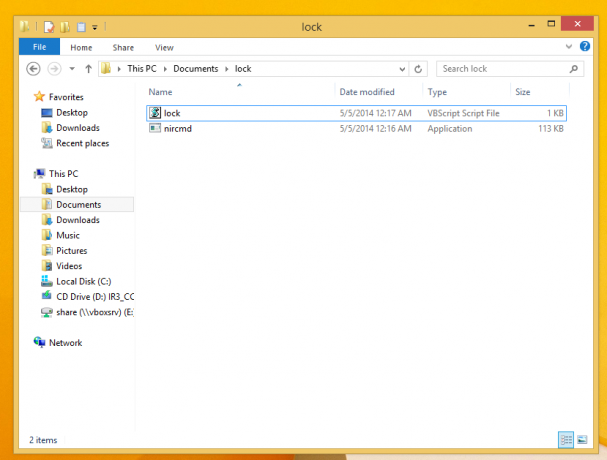
Itu saja. Kamu selesai. Sekarang klik dua kali file 'lock.vbs'. PC Anda akan dikunci dan layar akan dimatikan. Anda dapat menggunakan trik ini di Windows XP, Vista, Windows 7 dan Windows 8/8.1.
Anda juga dapat menyematkan ini ke Taskbar Anda menggunakan Taskbar Pinner atau ke layar Mulai Anda menggunakan Pin ke 8 lalu ubah ikonnya menggunakan metode ini.

